win10笔记本死机怎么办 win10系统经常死机怎么办
更新时间:2024-05-06 15:00:45作者:yang
Win10系统作为目前最流行的操作系统之一,使用者们常常会遇到笔记本死机的情况,当笔记本频繁死机时,不仅影响工作效率,还可能造成数据丢失等问题。面对Win10笔记本死机的情况,我们应该怎么办呢?有哪些解决方法可以帮助我们解决这一问题呢?本文将从多个方面为大家详细介绍Win10笔记本死机的原因和解决方法,希望可以帮助大家更好地应对这一困扰。
操作方法:
1.尽量下载兼容或支持Win10运行环境的应用,通常在下载此类应用时。所有相关“运行环境”说明,从中了解一下当前程序是否支持运行在Win10系统上。
2.在Win10环境中以“兼容模式”运行程序,当试图在Win10系统中安装并运行相关程序时。我们可以尝试以“兼容”模式来运行。右击应用程序图标,从其右键菜单中选择“属性”项。
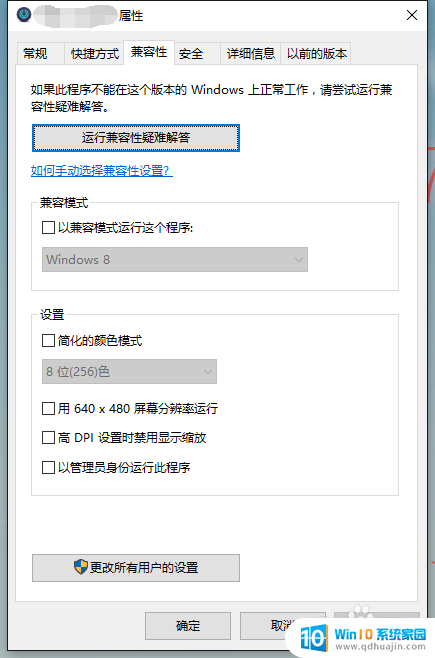
3.从打开的应用程序“属性”窗口中,切换到“兼容性”选项卡。勾选“以兼容模式运行这个程序”项,同时设置相应的运行环境,点击“确定”按钮
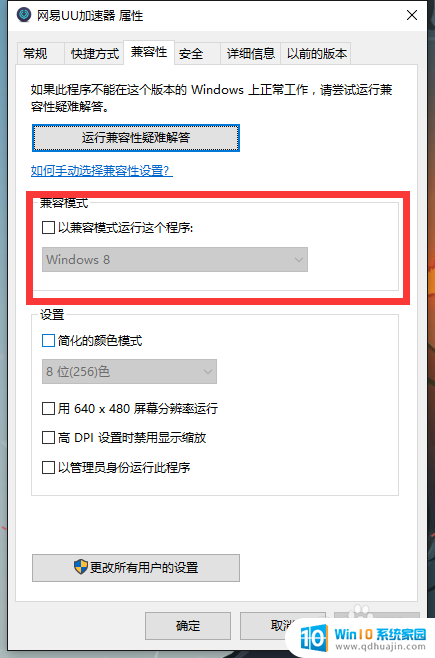
以上就是win10笔记本死机的解决方法,如果仍有疑问,请参考以上步骤进行操作,希望对大家有所帮助。





